

データのリワインドによるリカバリ方法を使用すると、データを破損前の時点にリワインドできます。 リワインド プロセスは、逆方向の同期処理が始まる前に、レプリカ サーバで実行されます。 データのリワインドでは、リワインド ポイントまたはブックマークを使用して、現在のデータを以前の状態にリセットできます。
このオプションは、[リカバリ]-[データのリワインド]オプションをオンに設定した場合にのみ使用できます。
このオプションをオフに設定した場合、Arcserve RHA はデータのリワインド ポイントを登録しません。 データのリワインド パラメータの詳細(保存期間、最大ディスク サイズ)については、「管理者ガイド」を参照してください。
注: リワインド ポイントの自動登録が開始されるのは、同期プロセスが完了し、「同期処理中の変更はすべてレプリケートされました」というメッセージがイベント ペインに表示されてからです。 同様に、同期処理中にブックマークを手動で設定することはできません。 以下の例では、ファイル サーバ シナリオが使用されていますが、手順はすべてのシナリオ タイプで同様です。
重要: データのリワインド プロセスは、一方向にのみ実行できます。つまり、一度戻したものを再度先に進めることはできません。 リワインド後、リワインド ポイント以後のすべてのデータは失われます。これは、リワインド ポイント以降のデータが新しいデータで上書きされるためです。
リワインド ポイントを使用して損失データをリカバリする方法
注: 対象のシナリオに複数のレプリカ サーバが関連している場合は、データをリカバリするレプリカを選択します。
データのリストア ウィザードの[リカバリ方法]ページが表示されます。
注:
データのリワインド オプションを選択すると、リカバリ シナリオが自動的に作成されます。 このリカバリ シナリオは、リワインド プロセスの最後まで実行されます。
[リワインド ポイントの選択]ウィンドウが開きます。
[リワインド ポイントの選択]ダイアログ ボックスが表示されます。
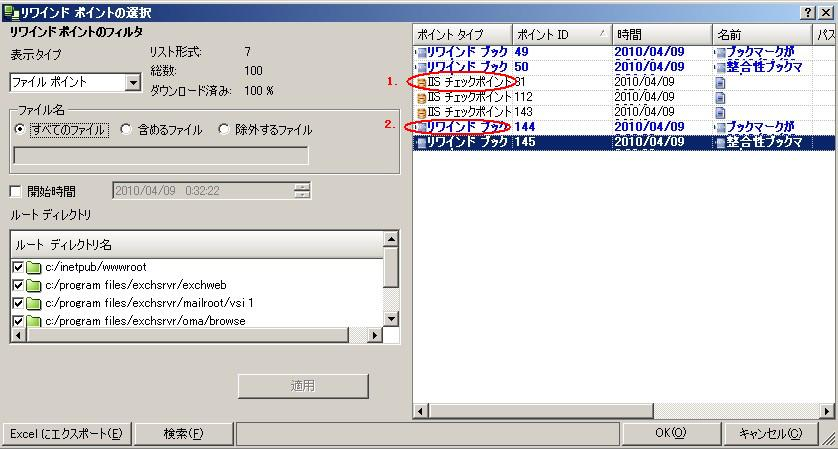
[リワインド ポイントの選択]ダイアログ ボックスに、すべてのリワインド ポイントのリストが表示されます。 これらには、Arcserve RHA が自動的に登録したフォルダおよびファイルの変更、および定義したブックマークが含まれます。
このリストは、左側の[リワインド ポイントのフィルタ]を使って、リワインド ポイントのタイプやその他の基準でフィルタリングできます。
注: リワインド ポイントとしてブックマークを使用する場合は、実際のイベントに最も近いリワインド ポイントを選択することをお勧めします。
[リワインド ポイントの選択]ウィンドウが開き、選択したリワインド ポイントに関する情報が表示されます。
[同期方法]ウィンドウが表示されます。
注: マネージャへのログインに使用したユーザ認証情報がレプリカ上のエンジンの操作に必要な認証情報と異なる場合、[ユーザ認証情報]ダイアログ ボックスが表示され、選択したレプリカ用のログオン アカウントの詳細を入力するように求められます。
Arcserve RHA は、選択したポイントまでデータをリワインドします。 リワインド プロセスが終了すると、「リワインド プロセスが正常に完了しました」というメッセージがイベント ペインに表示されます。
レプリカ上のデータでマスタ上のデータを置換するように選択している場合、Arcserve RHA はレプリカからマスタへの同期処理を開始します。 プロセスが終了すると、一時的なリカバリ シナリオは停止して削除されます。
同期レポートが生成されます。
これで、レプリケーション プロセスを元のシナリオで再開できます。
|
Copyright © 2014 Arcserve.
All rights reserved.
|
|